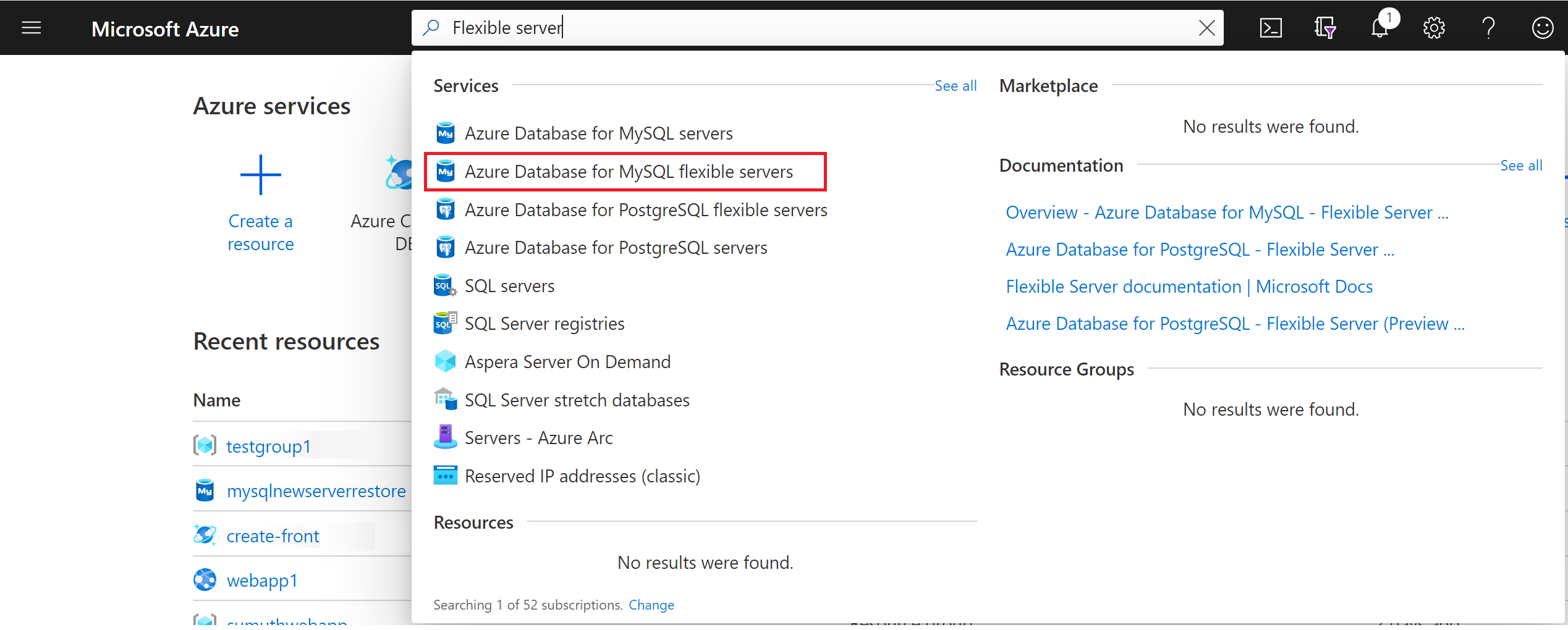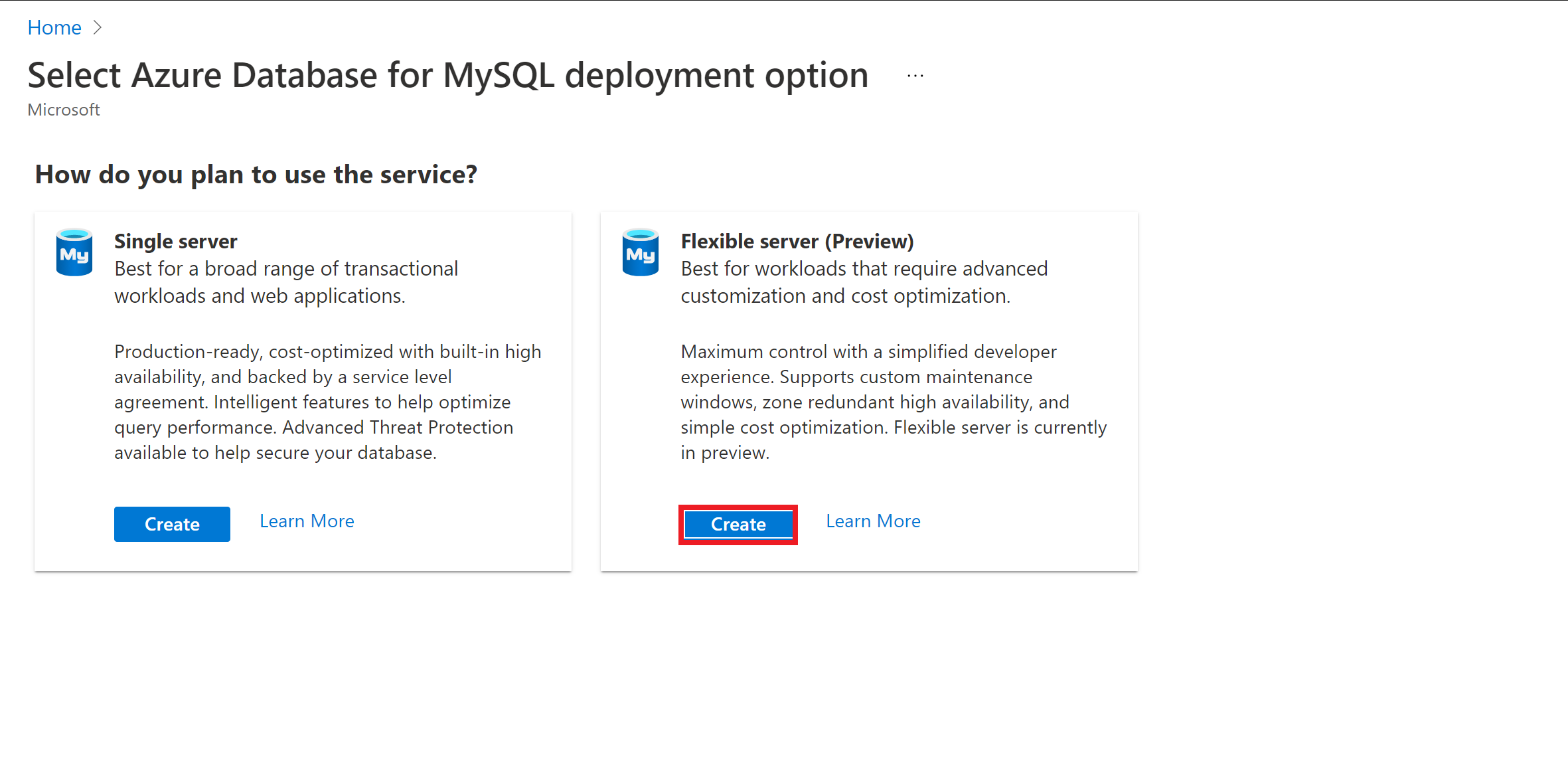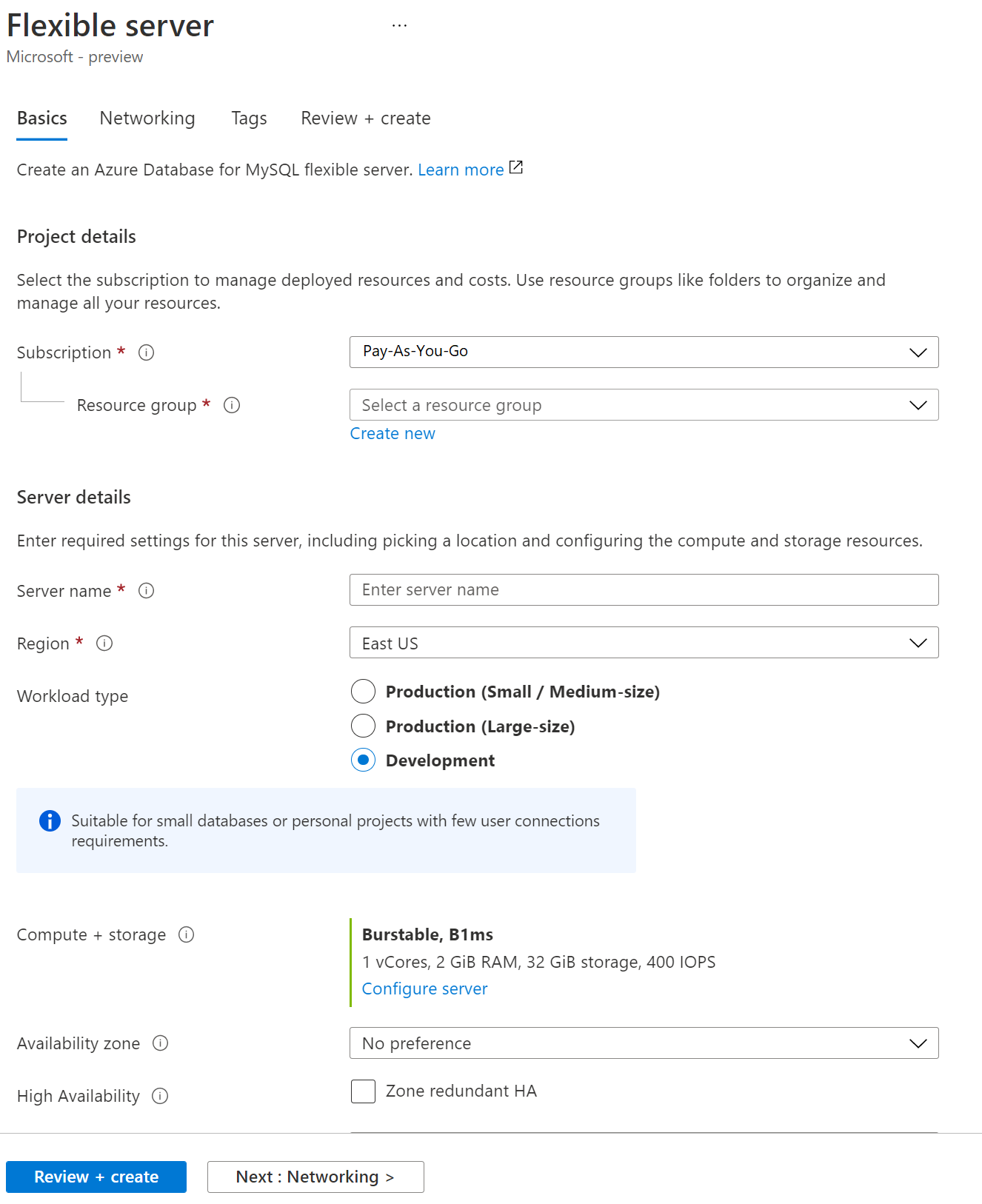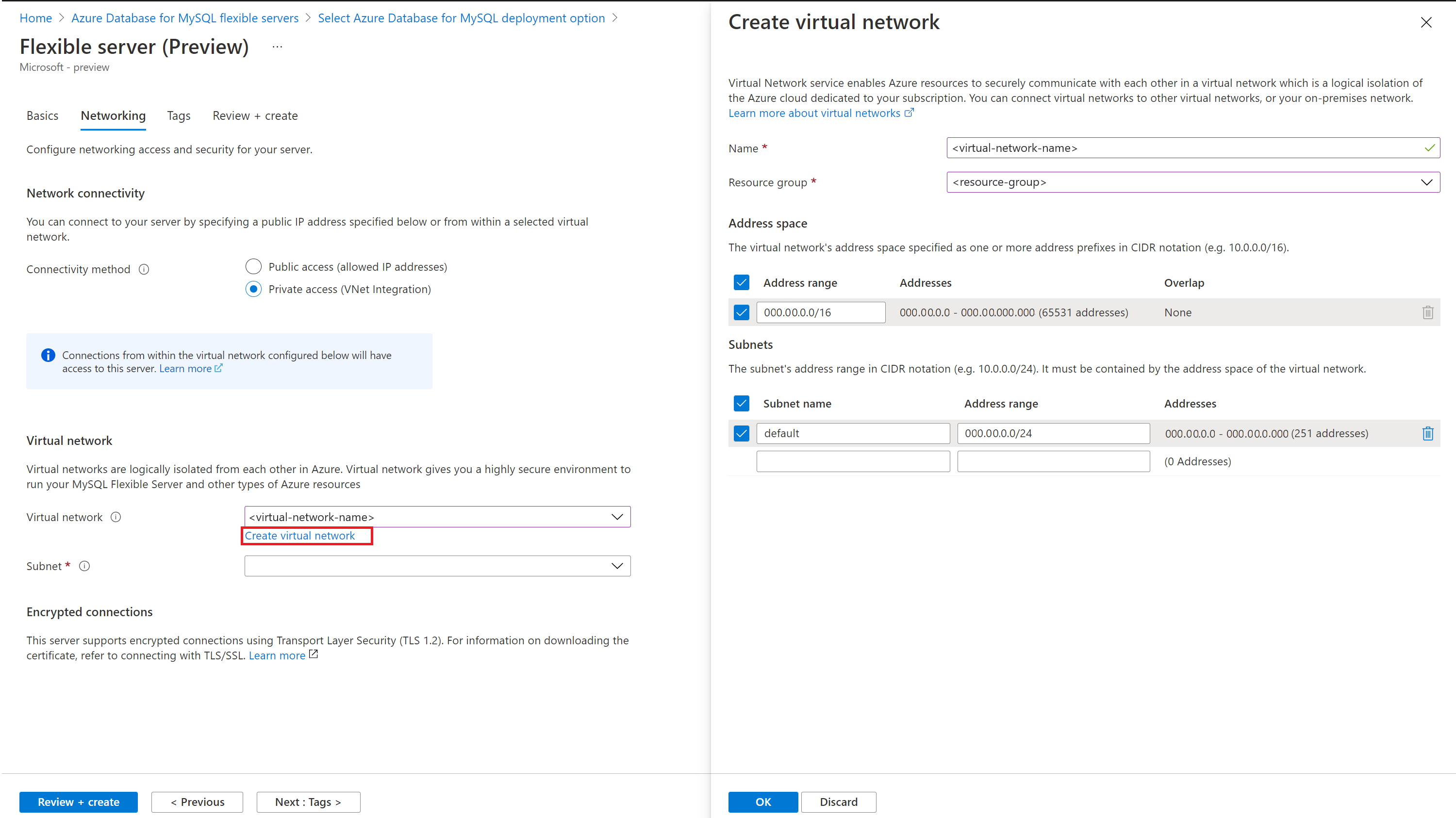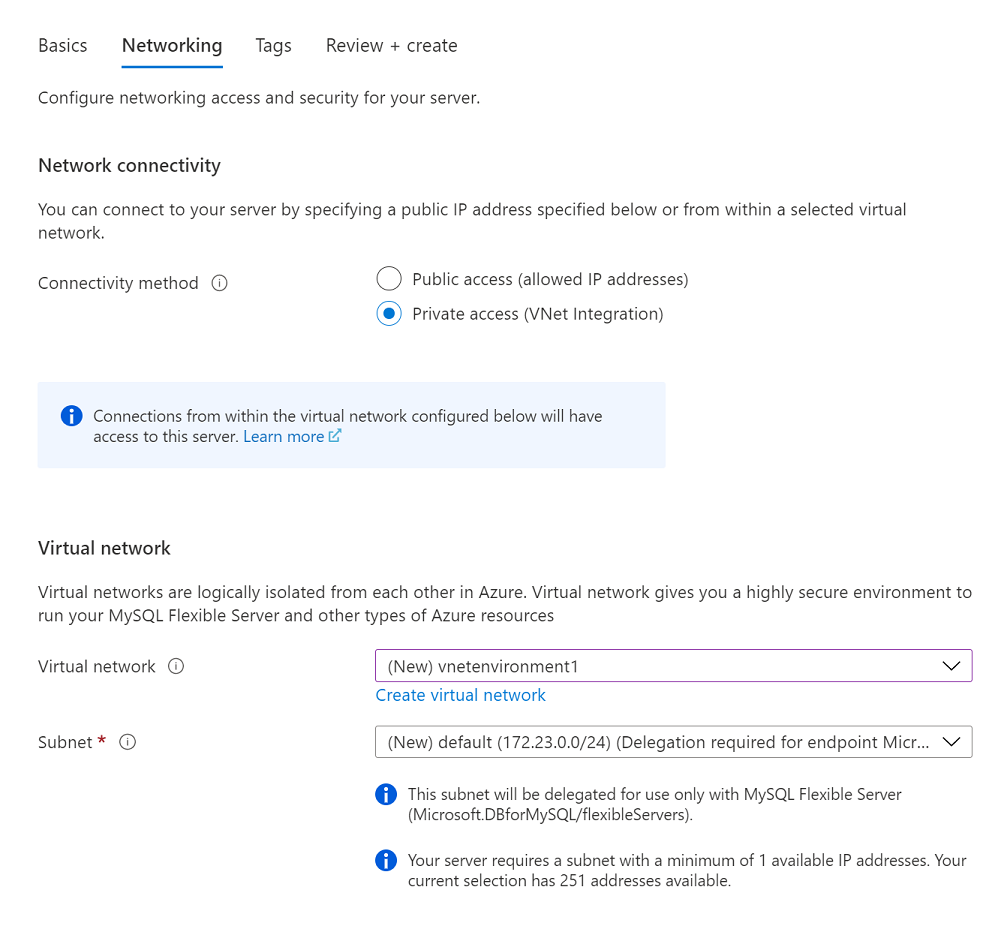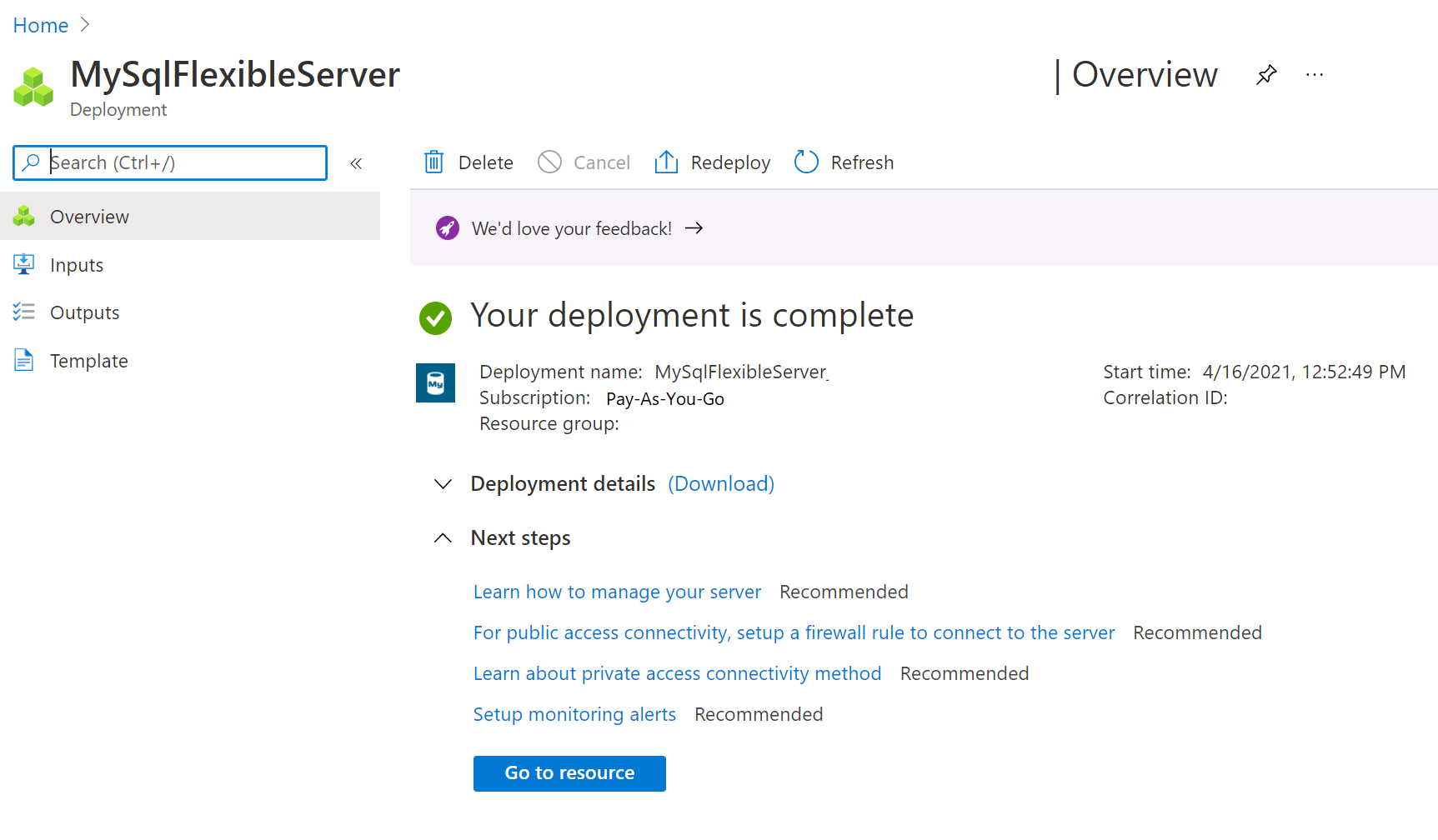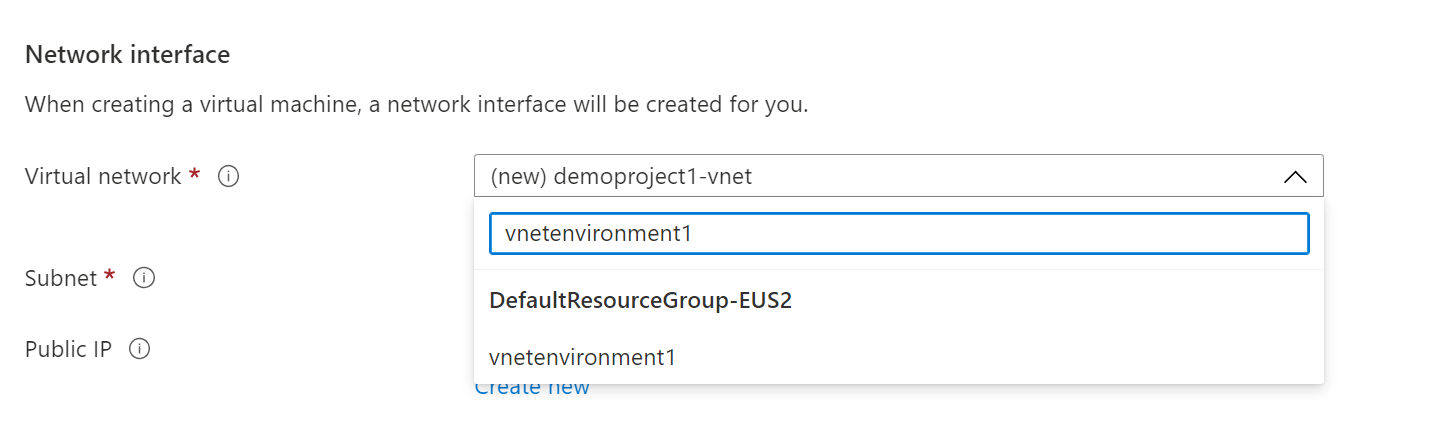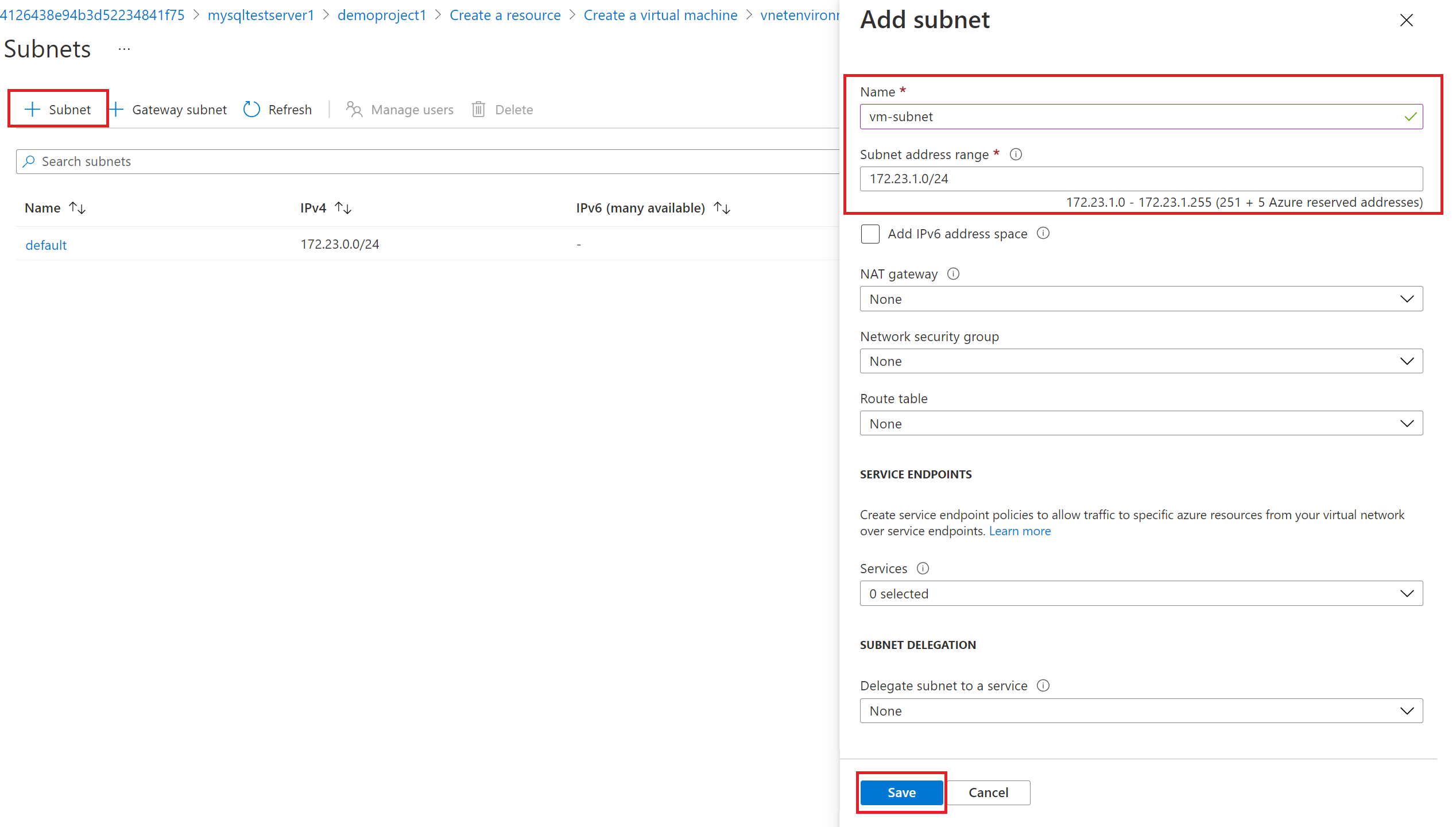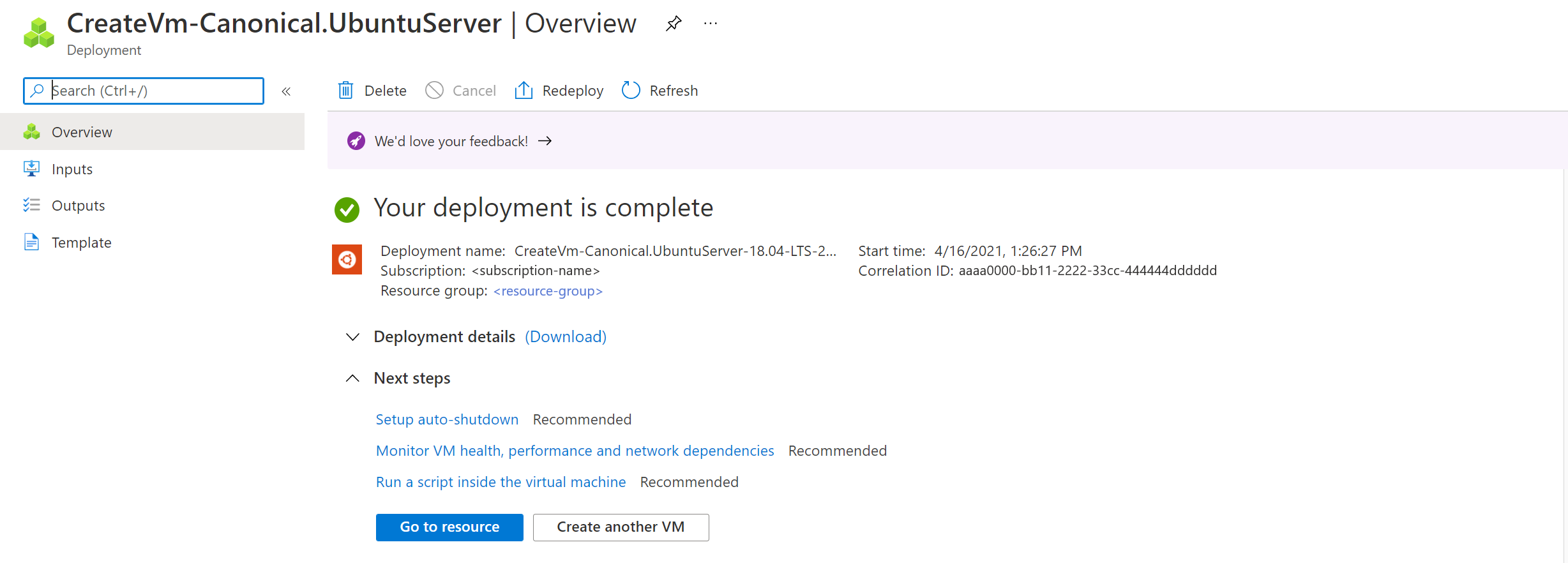Connettersi al server flessibile di Database di Azure per MySQL con metodo di connettività ad accesso privato
Il server flessibile di Database di Azure per MySQL è un servizio gestito che esegue, gestisce e dimensiona server MySQL a disponibilità elevata nel cloud. Questo articolo mostra come usare il portale di Azure per creare un'istanza del server flessibile del database di Azure per MySQL in una rete virtuale nel portale di Azure.
Se non si ha una sottoscrizione di Azure, creare un account Azure gratuito prima di iniziare. Attualmente, con un account gratuito di Azure, è possibile provare il server flessibile di Database MySQL di Azure gratuitamente per 12 mesi. Per altre informazioni, vedere Usare un account gratuito di Azure per provare gratuitamente Database di Azure per MySQL - Server flessibile.
Accedere al portale di Azure
Accedere al portale di Azure. Immettere le credenziali per accedere al portale. La visualizzazione predefinita è il dashboard del servizio.
Creare un'istanza del server flessibile di Database di Azure per MySQL
Verrà creata un'istanza del server flessibile del Database di Azure per MySQL con un set definito di risorse di calcolo e di archiviazione. Il server viene creato all'interno di un gruppo di risorse di Azure.
Completare questi passaggi per creare un'istanza di Database di Azure per MySQL - Server flessibile:
Cercare e selezionare Server database di Azure per MySQL nel portale:
Selezionare Aggiungi.
Nella pagina Selezionare l'opzione di distribuzione di Database di Azure per MySQL selezionare Server flessibile:
Nella scheda Informazioni di base immettere la sottoscrizione, il gruppo di risorse, l'area, il nome utente dell'amministratore e la password dell'amministratore. Con i valori predefiniti, esegue il provisioning di un'istanza del server flessibile di Database di Azure per MySQL versione 5.7 con sku con possibilità di burst usando 1 vCore, 2 GiB di memoria e 32 GiB di archiviazione. La conservazione dei backup è di sette giorni. È possibile modificare la configurazione.
Suggerimento
Per un caricamento più rapido dei dati durante la migrazione, è consigliabile aumentare le operazioni di I/O al secondo fino alle dimensioni massime supportate calcolando le dimensioni e ridimensionandole in un secondo momento per risparmiare sui costi.
Passare alla scheda Rete e selezionare Accesso privato. Non è possibile modificare il metodo di connettività dopo aver creato il server. Selezionare Crea rete virtuale per creare una nuova rete virtuale vnetenvironment1.
Selezionare OK dopo aver specificato il nome della rete virtuale e le informazioni sulla subnet.
Selezionare Rivedi e crea per rivedere la configurazione del server flessibile del Database di Azure per MySQL.
Selezionare Crea per effettuare il provisioning del server. Il provisioning può richiedere alcuni minuti.
Attendere il corretto completamento della distribuzione.
Selezionare Vai alla risorsa, per visualizzare la pagina Panoramica del server.
Creare la macchina virtuale Linux di Azure
Poiché il server si trova in una rete virtuale, è possibile connettersi al server solo da altri servizi di Azure nella stessa rete virtuale del server. Per connettersi e gestire il server, creare una macchina virtuale Linux. La macchina virtuale deve trovarsi nella stessa sottoscrizione e nella stessa area. La macchina virtuale Linux può essere usata come tunnel SSH per gestire il server database.
Passare al gruppo di risorse in cui è stato creato il server. Selezionare Aggiungi.
Selezionare Ubuntu Server 18.04 LTS
Nella sezione Dettagli progetto della scheda Informazioni di base verificare che sia selezionata la sottoscrizione corretta e quindi scegliere Crea nuovo per creare un nuovo gruppo di risorse. Per il nome digitare myResourceGroup.
In Dettagli dell'istanza, digitare myVM per la macchina virtuale e scegliere la stessa Area del server database.
In Account amministratore selezionare Chiave pubblica SSH.
In Nome utente digitare azureuser.
Per Origine chiave pubblica SSH, lasciare l'impostazione predefinita Genera nuova coppia di chiavi, quindi digitare myKey per il Nome coppia di chiavi.
In Regole>porte in ingresso Porte pubbliche in ingresso scegliere Consenti porte selezionate e quindi selezionare SSH (22) e HTTP (80) dall'elenco a discesa.
Selezionare la scheda Rete e configurare la rete virtuale. Per la rete virtuale, scegliere vnetenvironment1 creato per l'istanza del server flessibile Database di Azure per MySQL.
Per creare una subnet per il server, selezionare Gestisci configurazione subnet.
Aggiungere una nuova subnet per la macchina virtuale.
Dopo aver creato correttamente la subnet, chiudere la pagina.

Selezionare Rivedi e crea.
Selezionare Crea. Quando viene visualizzata la finestra Genera nuova coppia di chiavi, selezionare Scarica la chiave privata e crea la risorsa. Il file di chiave viene scaricato come myKey.pem.
Importante
Assicurarsi di scaricare il file
.pemin un percorso noto, perché è necessario nel passaggio successivo.Una volta completata la distribuzione, selezionare Vai alla risorsa.
Nella pagina per la nuova macchina virtuale selezionare l'indirizzo IP pubblico e copiarlo negli Appunti.
Installare gli strumenti client MySQL
Creare una connessione SSH con la macchina virtuale usando Bash o PowerShell. Al prompt, aprire una connessione SSH alla macchina virtuale. Sostituire l'indirizzo IP con quello della macchina virtuale e il percorso di .pem con quello in cui è stato scaricato il file della chiave.
ssh -i .\Downloads\myKey1.pem azureuser@10.111.12.123
Suggerimento
La chiave SSH creata può essere usata la volta successiva che si crea una macchina virtuale in Azure. Selezionare Usa una chiave esistente archiviata in Azure per Origine chiave pubblica SSH la volta successiva che si crea una macchina virtuale. La chiave privata è già presente nel computer, quindi non è necessario scaricare niente.
È necessario installare lo strumento mysql-client per connettersi al server.
sudo apt-get update
sudo apt-get install mysql-client
Le connessioni al database vengono applicate con SSL; è quindi necessario scaricare il certificato SSL pubblico.
wget --no-check-certificate https://dl.cacerts.digicert.com/DigiCertGlobalRootCA.crt.pem
Connettersi al server dalla macchina virtuale Linux di Azure
Con lo strumento client mysql.exe installato, è ora possibile connettersi al server dall'ambiente locale.
mysql -h mydemoserver.mysql.database.azure.com -u mydemouser -p --ssl-mode=REQUIRED --ssl-ca=DigiCertGlobalRootCA.crt.pem
Pulire le risorse
La creazione di un server flessibile di Database di Azure per MySQL in un gruppo di risorse è stata completata. Se non si prevede di aver bisogno di queste risorse in futuro, è possibile cancellarle eliminando il gruppo di risorse o semplicemente l'istanza del server flessibile di Database di Azure per MySQL. Per rimuovere il gruppo di risorse, seguire questa procedura:
- Nel portale di Azure, cercare e selezionare Gruppi di risorse.
- Nell'elenco di gruppi di risorse selezionare il nome del gruppo di risorse desiderato.
- Nella pagina Panoramica del gruppo di risorse selezionare Elimina gruppo di risorse.
- Nella finestra di conferma, digitare il nome del gruppo di risorse e quindi selezionare Elimina.